如何在WPS2019表格中添加下拉選項(wps表格中增加下拉選項)
設置數據有效性
下面一個簡單的實例,以設置“序列”為例說明操作步驟。
制作一張公司職員信息表,需要填寫職員所屬部門。如下圖所示:

選擇需要設置數據有效性的單元格(此例中選中C列)。在“數據”選項卡上,單擊“有效性”。在打開的“數據有效性”對話框中,設置“有效性條件”為“序列”,勾選“提供下拉箭頭”復選框,然后在“來源”框中,鍵入所有的預設參數,以英文逗號分隔
(此例中鍵入“產品部,人事部,研發部,總務部”)。單擊“確定”。在工作表中,單擊“所屬部門”列的任何一個單元格,都會在右邊顯示下拉箭頭,單擊它會出現下拉列表,如下圖所示:
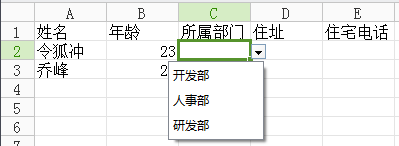
在下拉列表中選擇所屬部門即可,無需鍵入。
版權聲明:本文內容由網絡用戶投稿,版權歸原作者所有,本站不擁有其著作權,亦不承擔相應法律責任。如果您發現本站中有涉嫌抄襲或描述失實的內容,請聯系我們jiasou666@gmail.com 處理,核實后本網站將在24小時內刪除侵權內容。
版權聲明:本文內容由網絡用戶投稿,版權歸原作者所有,本站不擁有其著作權,亦不承擔相應法律責任。如果您發現本站中有涉嫌抄襲或描述失實的內容,請聯系我們jiasou666@gmail.com 處理,核實后本網站將在24小時內刪除侵權內容。



